Wie funktioniert die Bildschirmspiegelung auf dem iPhone 8/8 Plus?
iPhone8/ iPhone 8 Plus verfügt über so leistungsstarke Funktionen, dass Sie ganz einfach Full-HD- und 4K-Medien direkt auf Ihrem Bildschirm ansehen können. Dennoch fällt es einigen schwer, das iPhone8/8Plus-Display zu genießen. In dieser Situation bleibt Ihnen nur noch die Möglichkeit, den Bildschirm auf dem iPhone 8/iPhone 8 Plus auf einen großen Bildschirm zu spiegeln. Die Bildschirmspiegelung hilft Ihnen, Ihre Dateien, dh Videos, Musik, Bilder, Vorträge und Videospiele, auf einem großen Bildschirm zu genießen. Sie können dies drahtlos oder mit Hilfe von physischen Verbindungen einschließlich Kabeln tun.
Teil 1. Wie wird der Bildschirm auf dem iPhone 8/8 Plus drahtlos gespiegelt? – Luftspiel
Um den Bildschirm auf dem iPhone 8/8 Plus drahtlos zu spiegeln, benötigen Sie eine apple TV das macht es mit Airplay kompatibel. Airplay wurde von Apple entwickelt, um das Streamen von Videos auf einem großen Bildschirm von Ihrem Handy aus zu vereinfachen. Ihr iPhone und Apple TV sollten sich zu diesem Zweck im selben Netzwerk befinden. Befolgen Sie einfach die folgenden einfachen Schritte und genießen Sie innerhalb von Minuten eine große Bildschirmanzeige.
1. Stellen Sie sicher, dass Sie Ihr iPhone und Ihren Fernseher mit demselben Netzwerk verbinden.
2. Entsperren Sie Ihr iPhone und spielen Sie das gewünschte Video ab.
3. Wischen Sie nach oben, um das Kontrollzentrum Ihres iPhones zu erreichen.
4. Schalten Sie AirPlay ein.
5. Wählen Sie im Control Center die Option „Screen Mirroring“.
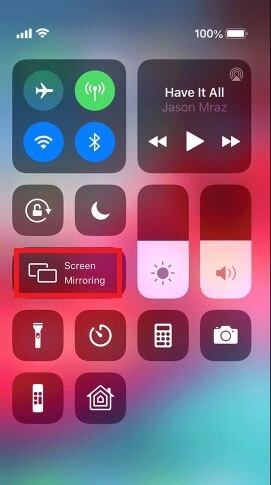
6. Wählen Sie Ihr Gerät, z. B. Apple TV, aus den gescannten Geräten aus.
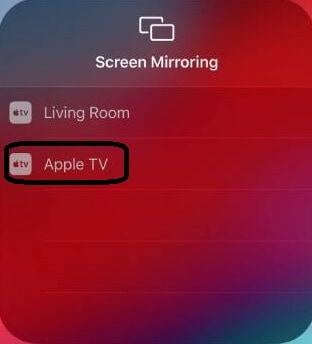
7. Verlassen Sie das Kontrollzentrum.
8. Tippen Sie auf die Wiedergabeschaltfläche, damit der Fernseher Ihnen die Anzeige Ihres iPhone-Bildschirms anzeigt.
Teil 2. Die besten Apps für die Bildschirmspiegelung auf dem iPhone 8
Viele Apps in der Softwarewelt machen es Ihnen leicht, den Bildschirm auf dem iPhone 8 zu spiegeln. Es wird Ihnen helfen, sich nicht nur auf ein 5.5-Zoll-Display zu verlassen, sondern kann Ihr Leben durch die große Anzeige auf großen Bildschirmen einfacher machen.
Hier ist eine Liste von Beste apps Das wird Ihnen helfen, den Bildschirm auf dem iPhone 8/8 Plus zu spiegeln:
1) Apower-Spiegel
Apower Mirror ist eine leistungsstarke Anwendung, die Ihnen hilft, Ihren Bildschirm mit dem PC zu verbinden. Es ist sowohl mit Android- als auch mit iOS-Systemen kompatibel. In diesem Fall werden keine Kabel oder Adapter benötigt. Sie müssen diese App nur auf Ihr iPhone und Ihren Computer herunterladen. Sie können sogar einen Screenshot von jedem Bild oder Video auf dem Computer machen. Somit wird Apower Mirror Ihnen das Leben erleichtern. Befolgen Sie einfach die folgenden einfachen Schritte und genießen Sie ein Großbilderlebnis.
1. Laden Sie die App herunter und installieren Sie sie auf dem iPhone und Computer.
2. Verbinden Sie beide Geräte mit demselben WLAN-Netzwerk.
3. Wischen Sie nach oben, um auf das Kontrollzentrum zuzugreifen.
4. Wählen Sie „Bildschirmspiegelung“.
5. Wählen Sie „Apowersoft“ aus der Liste der gescannten Geräte aus.
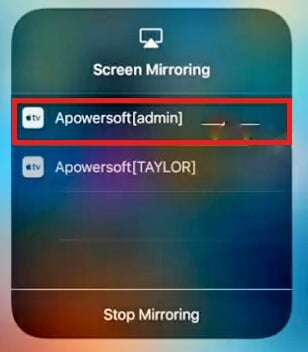
6. Der iPhone-Bildschirm wird mit dem Computer geteilt.
Da Sie jetzt mit Ihrem Computer verbunden sind, können Sie auch andere Funktionen nutzen. Sie können Screenshots machen und den Bildschirm auch von Ihrem iPhone aufzeichnen. Der Preis pro Monat für diese Anwendung beträgt 29.95 $. Sie können auswählen andere Pakete auch entsprechend Ihrer Kontoanforderung.
2) AirServer
Airserver, eine berühmte Anwendung, hilft bei der Bildschirmspiegelung auf dem iPhone 8/8Plus auf den Computer. Es ist mit Windows und Mac kompatibel. Es ist auch mit iOS 11 und anderen kompatibel. Sie müssen nur einfache Schritte wie bei anderen Apps befolgen, um eine große Bildschirmanzeige zu erhalten.
a) Laden Sie die App herunter und installieren Sie sie auf den empfangenden und sendenden Geräten.
b) Stellen Sie sicher, dass sich beide Geräte im selben Netzwerk befinden.
c) Wischen Sie nach oben, um auf das Kontrollzentrum zuzugreifen.
d) Wählen Sie „Bildschirmspiegelung“.
e) Wählen Sie aus der Liste der gescannten Geräte Ihren Computer aus, auf dem AirServer ausgeführt wird.
f) Ihr iPhone-Bildschirm wird mit Ihrem Computer verbunden.
Für diese Anwendung ist eine kostenlose Testversion verfügbar, die jedoch normalerweise etwa 20 $ kostet. Kasse andere Pläne entsprechend Ihren Anforderungen.
3) Reflektor 2
Reflector 2 ist ein weiterer beliebter Name für die Bildschirmspiegelung auf dem iPhone 8 auf den Computer. Es ist besonders für diejenigen, die Live-Video-Streaming lieben. Es kann sowohl für Windows als auch für Mac iOS verwendet werden. Sie können eine Verbindung zu Ihrem PC herstellen, indem Sie einige einfache Schritte befolgen, die denen von Apower Mirror ähneln.
1. Laden Sie die Reflector-App auf Ihr iPhone 8/8 Plus und Ihren PC herunter.
2. Installieren und starten Sie die App auf beiden Geräten.
3. Verbinden Sie den PC und das Smartphone mit demselben Wi-Fi-Netzwerk.
4. Wische nach oben und erreiche das Kontrollzentrum.
5. Wählen Sie „Bildschirmspiegelung“.
6. Wählen Sie Ihren Computernamen aus den Namen der gescannten Geräte aus.
7. Genießen Sie eine große Bildschirmanzeige, während Sie jetzt verbunden sind.
Sie können Ihren Fernseher auch über ein HDMI-Kabel mit einem Computer verbinden. Auf diese Weise können Sie mit mehreren Geräten verbunden sein. Der Preis für das Premium-Paket beträgt 17.99 $.
4) iOS-Bildschirmrekorder
iOS Screen Recorder ist eine weitere leistungsstarke Anwendung, die nicht nur auf das iPhone 8 beschränkt ist, sondern auch mit Geräten kompatibel ist, die von iOS 7.1 und 11 unterstützt werden. Sie ist wie andere Bildschirmspiegelungs-Apps einfach zu verwenden. DrFoneTool-Toolkit Für die iOS-Bildschirmaufzeichnung ist es am besten, den Bildschirm auf iPhone 8 und iPads zu spiegeln. Befolgen Sie die nachstehende einfache Anleitung, um die Funktionen zu genießen.
1. Laden Sie den iOS-Bildschirmrekorder aus dem DrFoneTool-Toolkit herunter und führen Sie ihn aus.
2. Stellen Sie Ihre Smartphone- und PC-Verbindung im selben Netzwerk her.
3. Wischen Sie nach oben, um das Kontrollzentrum Ihres iPhones zu öffnen.
4. Wählen Sie aus den gescannten Geräten DrFoneTool aus.
5. Genießen Sie die Bildschirmspiegelung auf den PC.
Es hat einige Einschränkungen in den Funktionen, aber das Tolle ist, dass es Ihnen helfen kann, Videos und Spiele einfach aufzunehmen. Eine traurige Sache für Sie alle ist, dass es nicht für Mac verwendet werden kann. Trotzdem können Sie damit den Spiegel abschirmen und das große Display genießen. Der Preis für einen iOS-Bildschirmrekorder für ein Jahr umfasst 19.90 $. Doch kannst du sehen Sie sich andere Pläne an vor allem auch ein Leben lang.
Vor- und Nachteile aller Apps
| Eigenschaften | Apower-Spiegel | AirServer | Reflektor 2 | iOS Bildschirmschreiber |
|---|---|---|---|---|
| Bildschirmaufzeichnung | Ja | Ja | Ja | Ja |
| Screenshots | Ja | Ja | Ja | Nein |
| App-Datensynchronisierung | Ja | Ja | Ja | Ja |
| Kompatible Geräte | Windows und Mac | Windows und Mac | Windows und Mac | Windows |
| Unterstützt Android/iOS | Beide | Beide | Beide | Nur iOS |
| Vollbildanzeige | Ja | Ja | Ja | Ja |
| Unterstützt mehrere Mobilgeräte | Ja | Ja | Ja | Nein |
Teil 3: Beste Software zum Spiegeln des Bildschirms auf dem iPhone – MirrorGo
Abgesehen von den Apps gibt es eine Desktop-Software, mit der Sie den iPhone-Bildschirm auf einfachste Weise spiegeln können. Egal wie technisch versiert Sie sind, mit diesem Tool können Sie mühelos arbeiten. Mit der Hilfe von Wondershare MirrorGo, können Sie Ihr iOS-Gerät auf Ihrem PC steuern und sogar Screenshots machen und diese dann auf dem PC speichern. Nicht nur iOS, auch Android-Geräte sind mit diesem Tool kompatibel. Als sicherstes Tool ist es eine gute Wahl, wenn Sie den Bildschirm Ihres Geräts auf dem PC aufzeichnen möchten.

Wondershare MirrorGo
Spiegeln Sie Ihr iPhone-Gerät auf Ihren Computer!
- Spiegel iPhone Bildschirm auf den großen Bildschirm des PCs mit MirrorGo.
- Steuerung iPhone von Ihrem PC für ein Vollbilderlebnis.
- Shop Screenshots vom Telefon auf den PC übertragen.
- Mehrere anzeigen Benachrichtigungen gleichzeitig, ohne das Telefon abzunehmen.
So arbeiten Sie mit diesem Tool.
Schritt 1: Laden Sie die Mirror Go-Anwendung herunter und installieren Sie sie dann auf Ihrem PC. Sobald die Installation abgeschlossen ist, starten Sie das Tool. Stellen Sie jetzt sicher, dass Sie sowohl Ihr iPhone als auch Ihren PC mit demselben WLAN verbinden.
Schritt 2: Dann müssen Sie „Screen Mirroring“ auswählen, indem Sie das „Control Center“ nach oben wischen und dann „MirrorGo“ auswählen.

Fazit
Die Bildschirmspiegelung auf dem iPhone 8/iPhone 8 Plus ist keine schwierige Aufgabe. Sie brauchen nur eine geeignete App entsprechend Ihren Anforderungen und folgen den einfachen Schritten. Mit diesen Apps können Sie Videos aufnehmen, Screenshots machen; Genießen Sie Videospiele und Präsentationen auf einem großen Bildschirm. Sie können sich sogar mit mehreren Geräten verbinden. Apower scheint etwas teurer zu sein als andere Apps, aber wenn Sie in größerem Umfang genießen möchten, wird der Preis zur zweiten Priorität. Also, viel Glück bei Ihrer Wahl und genießen Sie eine große Bildschirmanzeige.
Neueste Artikel
